Cara Reset Pabrik Ponsel Motorola yang Terkunci
Ada banyak alasan mengapa Anda harus mereset ponsel Motorola. Misalnya, sebelum Anda menjual perangkat lama di pasar barang bekas, Anda harus meresetnya ke status pabrik. Selain itu, mereset ponsel akan menghapus semua data, yang merupakan cara mudah untuk melindungi data pribadi Anda. Namun, tanpa kata sandi, Anda tidak dapat mengakses ponsel atau opsi reset pabrik bawaan. Oleh karena itu, panduan ini menunjukkan empat metode praktis untuk mengatur ulang ponsel Motorola saat terkunci.
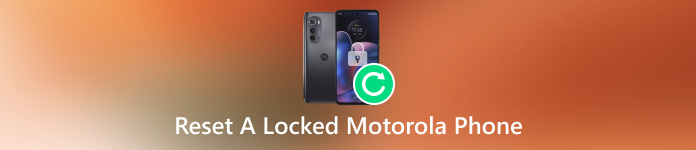
Dalam artikel ini:
Bagian 1: Reset Ponsel Motorola Saat Terkunci & Tidak Ada Kunci Google
Jika Anda terkunci dari ponsel Motorola, Anda dapat menggunakan program 2-in-1: imyPas AnyPassGo, untuk mereset ponsel Anda. Program ini membantu Anda mereset pabrik ponsel Moto yang terkunci tanpa kata sandi. Lebih penting lagi, Anda tidak perlu memasukkan kode dalam perintah, dan program ini tidak memerlukan keahlian teknis.
Selain itu, pengaturan ulang pabrik yang normal dapat mengakibatkan penguncian Google jika akun Google masuk ke ponsel. Namun, Anda tidak perlu khawatir tentang hal itu dengan AnyPassGo, karena tidak akan mengarahkan ponsel Anda ke penguncian Google. Bahkan jika ponsel Anda sudah dikunci oleh Google, AnyPassGo dapat hapus kunci Google.

4.000.000+ Unduhan
Reset pabrik ponsel Motorola tanpa Akun Google.
Juga mendukung melewati kunci layar tanpa kata sandi.
Buka kunci pola, hapus PIN, sidik jari, ID wajah, dll. dari perangkat Android.
Kompatibel dengan berbagai model ponsel Motorola
Berikut langkah-langkah untuk mengatur ulang pabrik ponsel Moto saat terkunci:
Instal dan luncurkan program di komputer Windows Anda. Pilih Hapus Kata Sandi Layar.

Pilih Motorola merek telepon.

Hubungkan ponsel Moto yang terkunci dengan kabel USB. Setelah terhubung, klik Hapus Sekarang tombol. Dan kunci layar akan dihapus dalam hitungan menit. Tidak akan ada kunci Google.
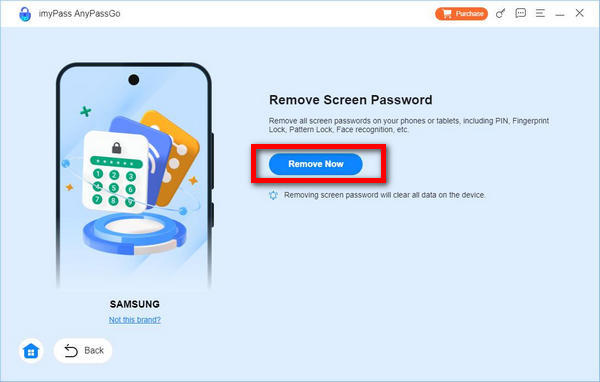
Bagian 2. Hard Reset Ponsel Moto yang Terkunci dengan Tombol
Mode Pemulihan bawaan adalah mode pengaktifan unik yang tersedia di semua perangkat Motorola yang menyediakan serangkaian alat untuk mendiagnosis dan mengatasi masalah. Anda dapat mengatur ulang ponsel Motorola yang terkunci dan memperbarui perangkat lunaknya.

Tahan kedua tombol Volume Turun + Kekuasaan tombol pada perangkat Anda secara bersamaan hingga ponsel Anda melakukan restart. Kemudian terus tekan tombol Volume Turun sampai perangkat Anda memasuki Mode Pemulihan.
Gunakan tombol volume untuk menggulir ke Hapus data/reset pabrik pilihan, dan tekan Kekuasaan tombol untuk melakukannya. Saat diminta, gulir ke Ya, dan melakukannya.
Tunggu hingga pengaturan ulang pabrik selesai. Lalu gulir ke Nyalakan ulang sistem sekarang, dan jalankan untuk masuk ke layar Android standar.
Bagian 3: Reset Pabrik Ponsel Motorola yang Terkunci Secara Online
Anda juga dapat menggunakan situs web Google Find My untuk mereset perangkat terkunci ke pengaturan pabrik dari jarak jauh. Namun, metode ini hanya berfungsi jika Anda telah menambahkan akun Google ke ponsel dan mengaktifkan Find My. Selain itu, ponsel Anda harus terhubung ke jaringan.

Kunjungi situs web Temukan Perangkat Saya milik Google, lalu masuk dengan akun Google yang telah Anda tambahkan ke ponsel Anda.
Pilih ponsel Motorola yang terkunci di sisi kiri atas jika Anda memiliki beberapa perangkat dalam akun yang sama.
Klik HAPUS PERANGKAT tombol dan konfirmasikan tindakan ketika diminta.
FAQ.
-
Apa maksudnya mengatur ulang pabrik ponsel Motorola?
Mengembalikan ponsel Motorola ke setelan pabrik berarti menghapus semua konten pada perangkat Anda, termasuk data, aplikasi, dan pengaturan. Ini akan mengembalikan ponsel Anda ke status pabrik. Setelah selesai, ponsel Anda akan menampilkan layar halo.
-
Bisakah saya mengatur ulang perangkat Motorola secara paksa?
Ya, Anda dapat memaksa ponsel Motorola untuk disetel ulang meskipun Anda tidak dapat mengaksesnya atau rusak. Temukan Perangkat Saya dari Google Fitur ini memungkinkan Anda melakukan pekerjaan di web atau ponsel Android lainnya.
-
Dapatkah orang lain memulihkan data saya setelah mengatur ulang ponsel Motorola saya?
Ya, orang yang ahli teknologi dapat memulihkan data Anda bahkan jika Anda melakukan pengaturan ulang pabrik. Anda dapat menimpa perangkat Anda dengan gambar setelah pengaturan ulang pabrik. Lakukan pengaturan ulang pabrik lagi. Maka siapa pun tidak dapat memperoleh kembali data pribadi Anda.
Kesimpulan
Solusi Panas
-
Buka kunci Android
-
Buka kunci iOS
-
Kiat Kata Sandi
-
Kiat iOS

